Vivaldi es un navegador web gratuito y multiplataforma desarrollado por Vivaldi Technologies. Había crecido desde la caída de Opera con muchos descontentos cuando cambió del motor de diseño Presto a un navegador basado en Chromium. Esta plataforma enfureció a los usuarios tradicionales de Opera. Desde entonces, Vivaldi se ha convertido en uno de los navegadores de Internet alternativos más populares entre los tres grandes Chrome, Firefox y Edge.
Vivaldi se promociona a sí mismo como un navegador líder con navegación más rápida, marcadores inteligentes, navegación más inteligente, gestión de pestañas amplia y un enfoque más visual.
En el siguiente tutorial, aprenderá a instalar Vivaldi Browser en Fedora.
Requisitos
- SO recomendado: Fedora Linux 34/35 (las versiones anteriores también funcionarán)
- Cuenta de usuario: Una cuenta de usuario con sudo o acceso root.
Actualización del sistema operativo
Actualice su Fedora sistema operativo para asegurarse de que todos los paquetes existentes estén actualizados:
sudo dnf upgrade --refresh -yImportar repositorio de Vivaldi
De forma predeterminada, los repositorios de Fedora no tienen Vivaldi almacenado de forma nativa, por lo que debe importar el RPM oficial de Vivaldi.
Primero, ejecute el siguiente comando para instalar dnf-utils paquete. Ejecute este comando si no está seguro. No hará daño de ninguna manera.
sudo dnf install dnf-utils -yLuego, importa el repositorio usando el siguiente comando.
sudo dnf config-manager --add-repo https://repo.vivaldi.com/archive/vivaldi-fedora.repoEjemplo de salida si tiene éxito:
Adding repo from: https://repo.vivaldi.com/archive/vivaldi-fedora.repoAhora que se ha agregado el repositorio, confirme usando el comando dnf repolist .
sudo dnf repolist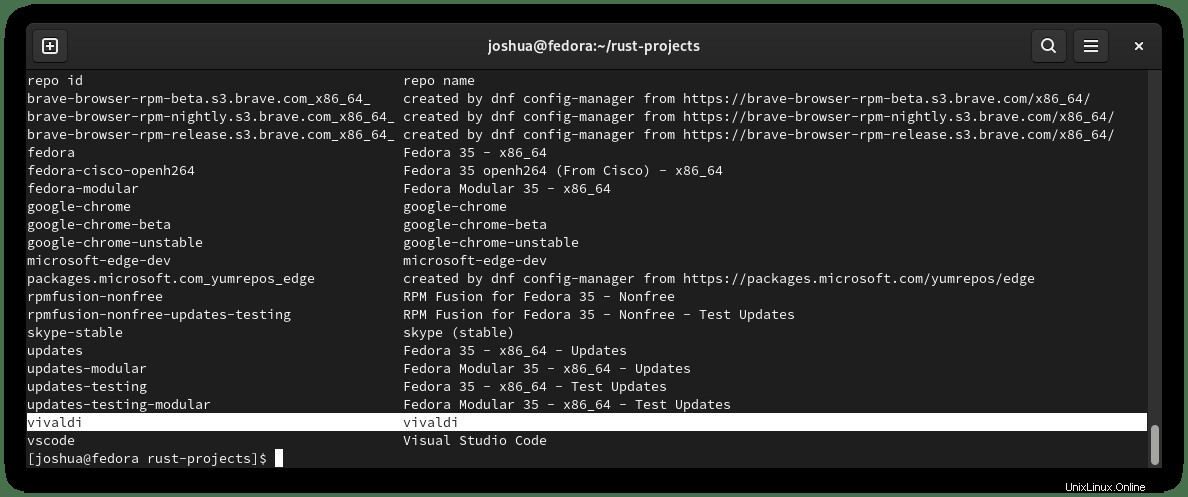
Como se muestra arriba resaltado en blanco, puede ver que el repositorio de Vivaldi se agregó con éxito.
Ahora puede proceder a instalar el navegador.
Instalar navegador Vivaldi
Ahora que ha importado el repositorio, ahora puede instalar Vivaldi usando lo siguiente.
Primero, actualice su lista de repositorios para reflejar los cambios del nuevo repositorio:
sudo dnf upgradeAhora instale el software con el siguiente comando:
sudo dnf install vivaldi-stableEjemplo de salida:
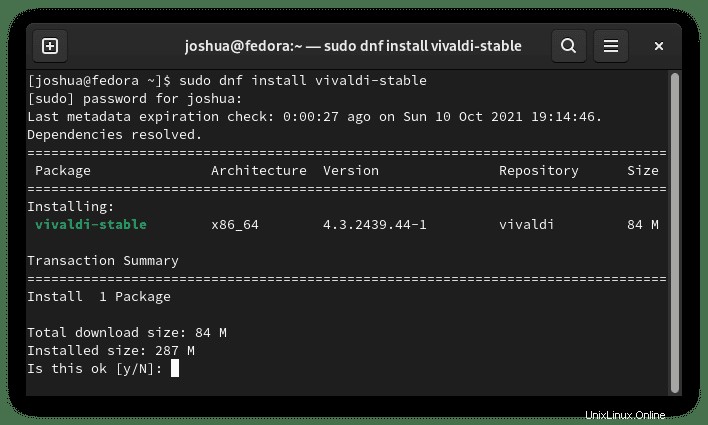
Escribe “Y,” luego presione la “TECLA ENTER” para continuar y completar la instalación.
Tenga en cuenta que verá el siguiente mensaje en su terminal para la importación de GPG durante la instalación.
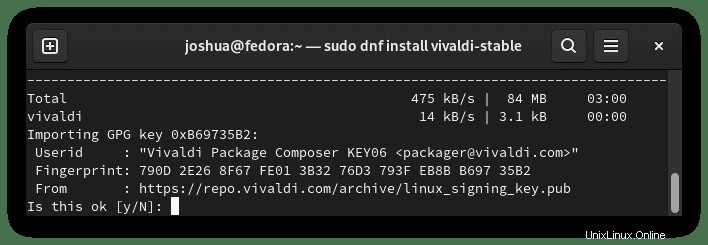
Escribe “Y,” luego presione la “TECLA ENTER” para continuar y completar la instalación.
Confirme la versión y compilación de la versión del navegador Vivaldi instalada en su sistema operativo usando el siguiente comando:
vivaldi --versionSolo salida de ejemplo:
Vivaldi 4.3.2439.44 stableCómo iniciar el navegador Vivaldi
Con la instalación completa, puede ejecutar Vivaldi de diferentes maneras.
Primero, mientras estás en tu terminal, puedes usar el siguiente comando:
vivaldiAlternativamente, ejecute el comando Vivaldi & en segundo plano para liberar la terminal:
vivaldi &Sin embargo, esto no es práctico y usaría la siguiente ruta en su escritorio para abrir con la ruta:Actividades> Mostrar aplicaciones> Vivaldi . Si no puede encontrarlo, use la función de búsqueda en el menú Mostrar aplicaciones si tiene muchas aplicaciones instaladas.
Ejemplo:
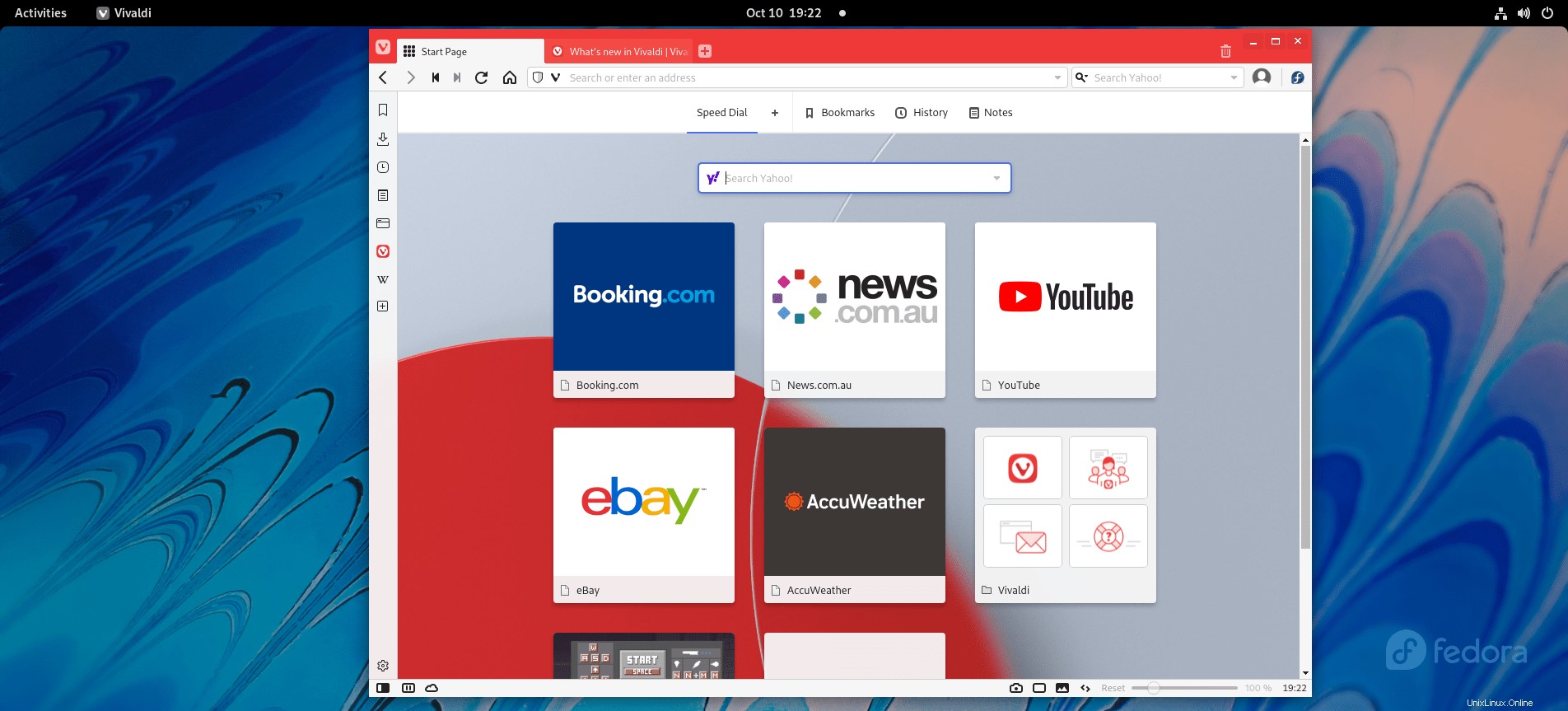
La primera vez abres Vivaldi, serás recibido por la siguiente página de destino para personalizar tu navegador.
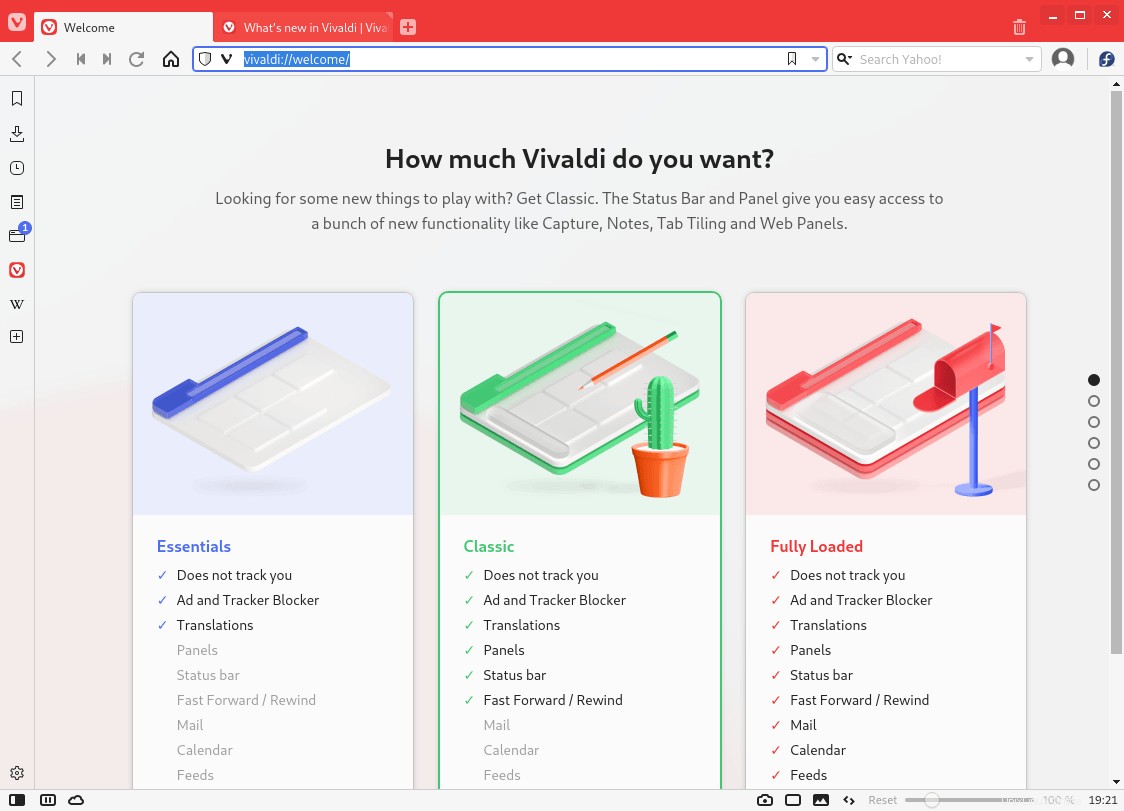
Tendrá una serie de unas cinco páginas de opciones de configuración rápida para personalizar su experiencia Vivaldi. En general, debería tomar de 1 a 5 minutos como máximo, según la cantidad de personalización que desee hacer.
Una vez hecho esto, verá la página de destino final y estará listo para navegar.
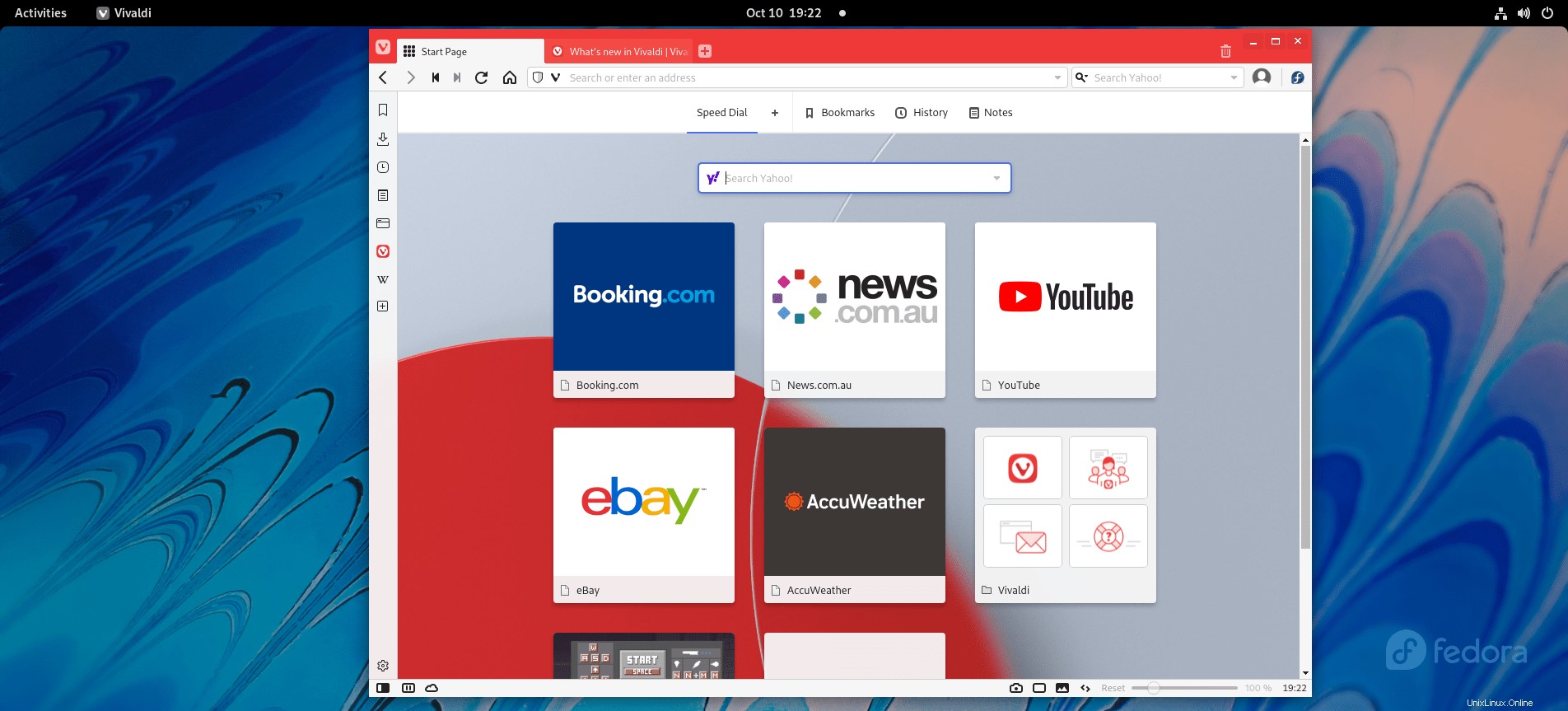
Felicitaciones, ha instalado con éxito el navegador Vivaldi en su escritorio Fedora.
Cómo actualizar el navegador Vivaldi
Para actualizar, ejecute el comando de actualización DNF en su terminal como si revisara todo su sistema en busca de actualizaciones.
sudo dnf upgradeSi hay uno disponible, use la opción de actualización:
sudo dnf upgradeCómo eliminar (desinstalar) el navegador Vivaldi
Para eliminar el navegador Vivaldi, ejecute el siguiente comando de terminal:
sudo dnf autoremove vivaldi-stableEjemplo de salida:
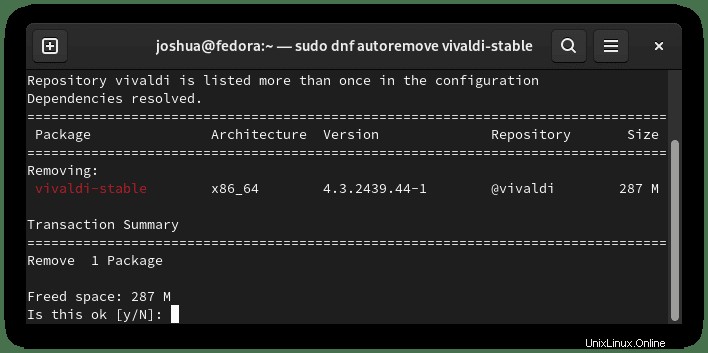
Escribe “Y,” luego presione la “TECLA ENTER” para continuar con la desinstalación.